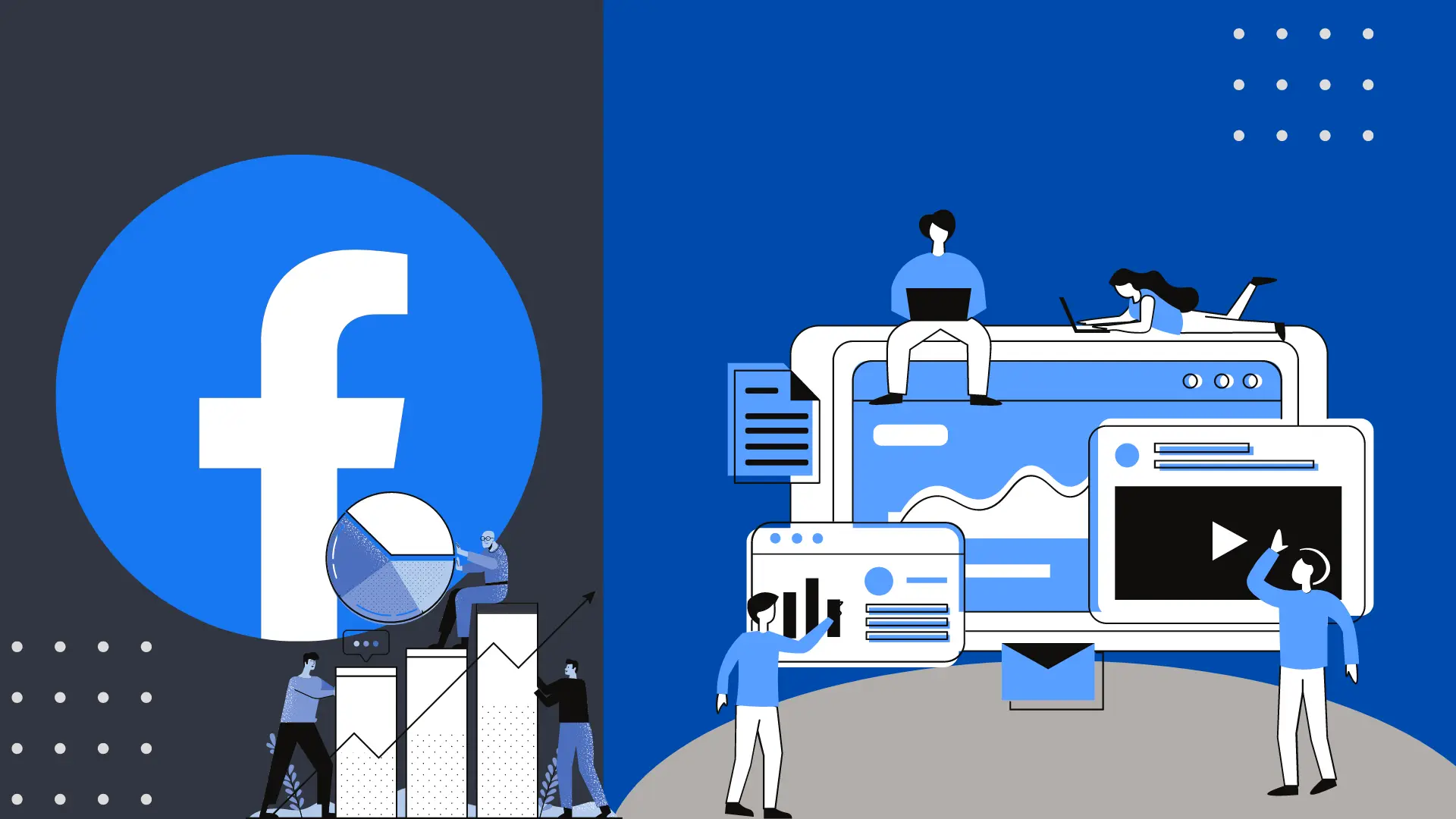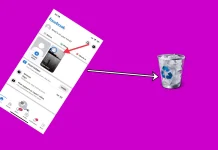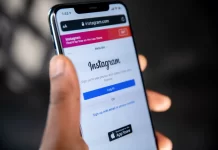Jos olet luonut kyselyn Facebook Messengerissä, et voi poistaa sitä. Useimmille Facebook-käyttäjille, mukaan lukien minulle, tämä näyttää täysin typerältä. Itse asiassa, kun minun piti poistaa kysely, mutta sitä ei tehty, Googletin ongelmaa ja yllätyin. Joten jos haluat tietää miksi ja miten se toimii, lue eteenpäin.
Nyt kun tiedät, että et voi poistaa kyselyä, kannattaa miettiä, mitä tehdä, jos näin on. Sinulla ei todellakaan ole paljon vaihtoehtoja. Ainoa mitä voit tehdä, on poistaa chat. Mutta näkevätkö muut osallistujat kyselyn vai eivät, selvitetään se.
Voitko poistaa kyselyn Facebook Messengerissä?
Valitettavasti sitä ei voi poistaa, kun olet luonut kyselyn Messenger-chatissa. Samaan aikaan käyttäjät eivät voi muokata kyselyjä.
Facebook on saattanut päättää olla tarjoamatta mahdollisuutta poistaa kyselyitä Messengerissä säilyttääkseen tietojen ja chat-historian eheyden. Kyselyn poistaminen voi johtaa kontekstin ja myöhempien vastausten ja kyselyyn liittyvien keskustelujen ymmärtämisen menetykseen. Mutta joka tapauksessa useimmat käyttäjät eivät ole tyytyväisiä siihen.
Ainoa tapa poistaa kysely on poistaa ryhmäkeskusteluhistoria. Voit poistaa chat-historiasi tietokoneeltasi tai älypuhelimeltasi. Mutta ymmärrä myös, että tämä poistaa vain tiedot laitteestasi.
Siirry chat-asetuksiin ja valitse poista chat. Huomaa, että keskustelun poistaminen poistaa kaiken chat-sisällön. Tämä sisältää kaikki viestit, mediatiedostot ja muut chat-elementit. Siksi on parasta harkita kahdesti ennen kuin poistat koko ryhmäkeskustelun.
Kuinka poistaa chat Facebook Messengerissä iPhonella?
On itse asiassa melko helppoa selvittää, kuinka kysely poistetaan Messengerissä iPhonellasi. Tämä menetelmä on hieman samanlainen, jos käytät tietokonetta. Joten jos haluat poistaa kyselyn Facebook Messengerissä, sinun on poistettava valintaikkuna kokonaan. Toisin sanoen et voi poistaa kyselyä yhtenä viestinä. Voit poistaa kyselyn Facebook Messengerissä iPhonella seuraavasti:
- Avaa Facebook Messenger -sovellus .
- sitten haluamaasi chattia .
- Valitse seuraavaksi toimintoluettelosta Poista.
- sen jälkeen toimintasi .
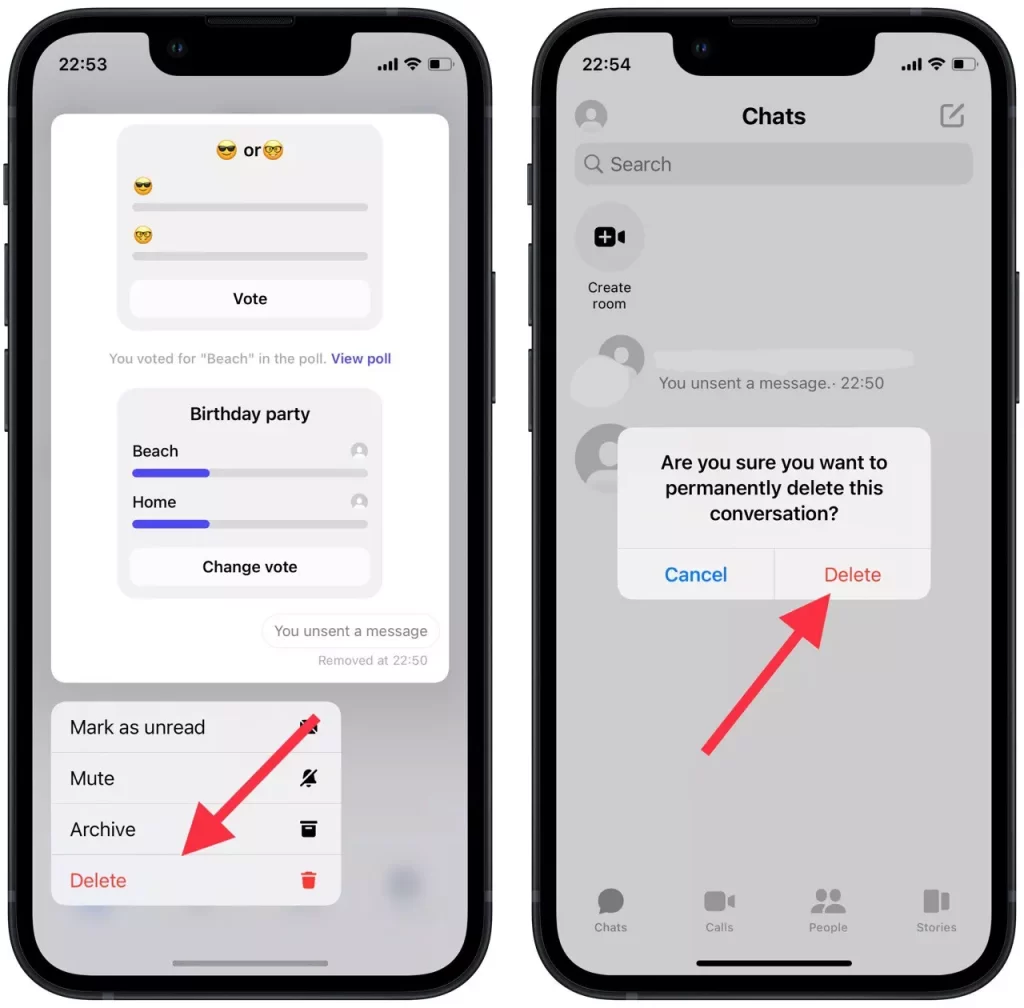
Nämä ovat ainoat vaiheet, jotka sinun on suoritettava, jotta voit poistaa kyselyn, jota et enää tarvitse. Jos sinun on tehtävä tämä tietokoneeltasi, huomioi seuraavat vaiheet.
Kuinka poistaa keskustelu Facebook Messengeristä työpöydällä?
Nyt kun olet nähnyt, mitä vaiheita tarvitaan kyselyn poistamiseen iPhonella, voit nähdä, että vaiheet PC:llä ovat samanlaisia. Joten jos haluat poistaa kyselyn Facebook Messengerissä tietokoneella, sinun on:
- Avaa Facebook Messenger tietokoneesi selaimessa.
- Sitten sinun on napsautettava halutun chatin kolmea pistettä .
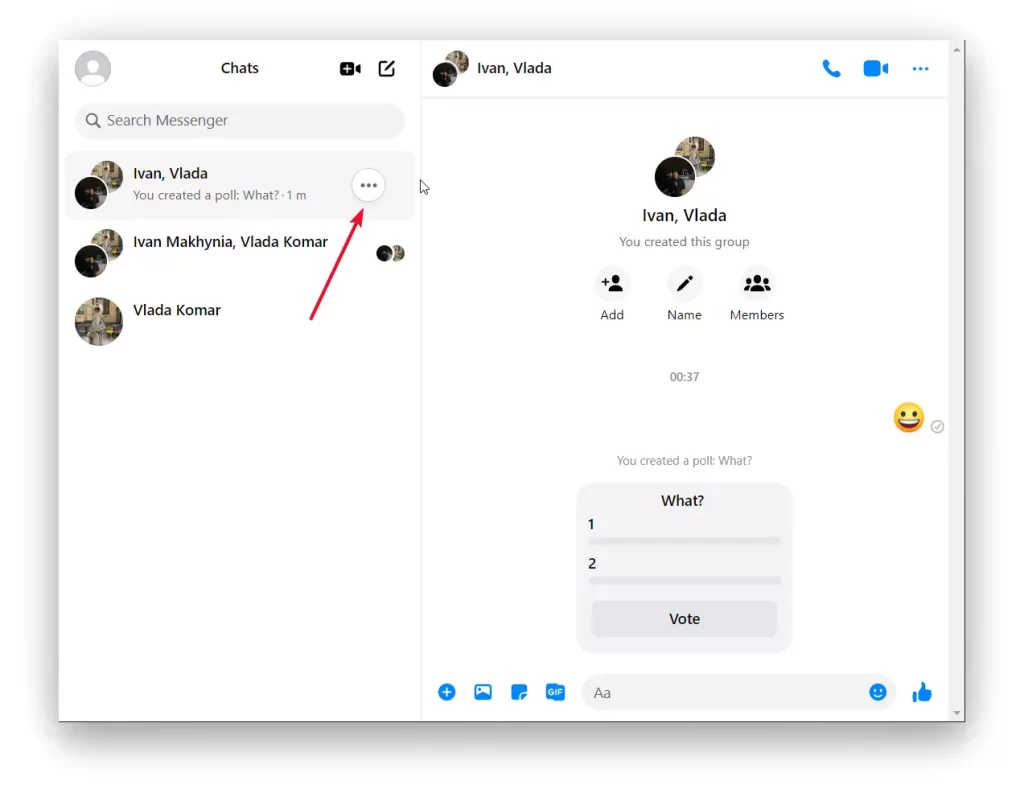
- Valitse seuraavaksi toimintoluettelosta Poista.
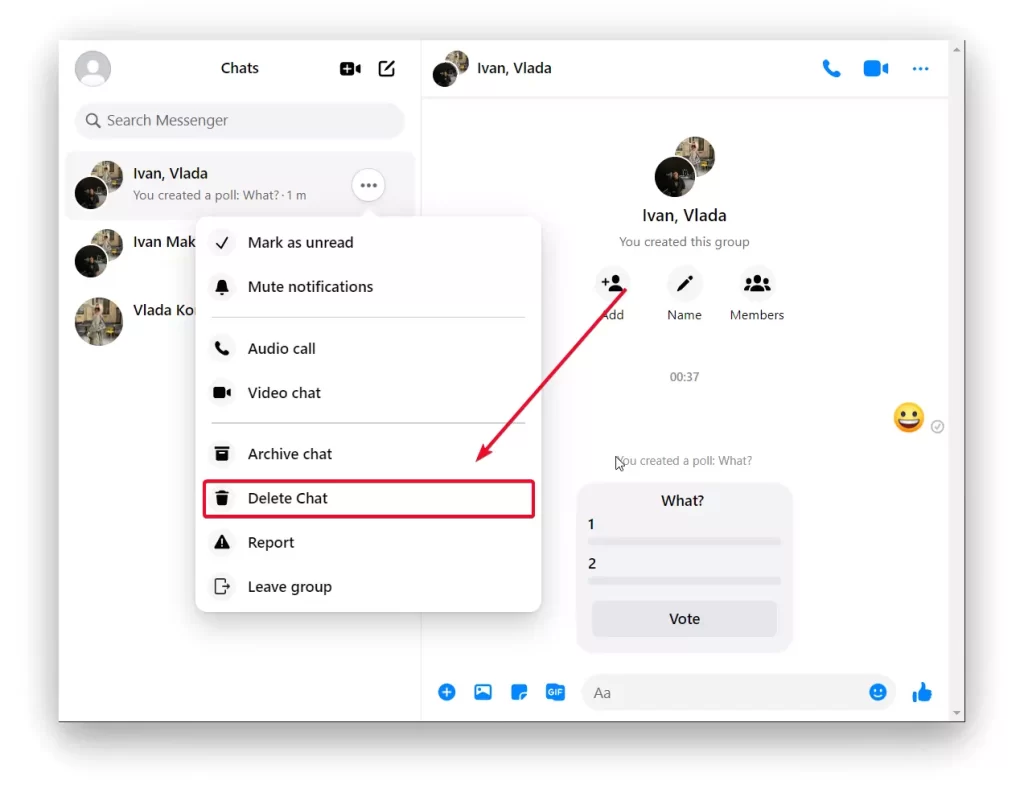
- sen jälkeen toimintasi .
Lisäksi, jos teet vahingossa virheen luodessasi kyselyn, voit poistaa sen vain poistamalla chatin. Luo tarvittaessa uusi kysely ja käytä tätä työkalua edelleen kehittämiseen ja viihteeseen. Äänestykset ovat hyvä työkalu henkilökohtaisen brändisi kehittämiseen ja hauskanpitoon ystäviesi kanssa. Älä tuhlaa aikaa kysymyksiin. Anna vain lyhyitä vastausvaihtoehtoja ja saat ne lyhyessä ajassa.
Poistetaanko Facebook Messengerin kysely muista osallistujista?
Lyhyt vastaus kysymykseen ”Poistetaanko Facebook Messengerin kysely muista osallistujista” on ei. Siksi kirjoitin tämän artikkelin alussa, että jos teet virheen luodessasi Messenger-kyselyn, et voi poistaa sitä myöhemmin. Koska jos poistat keskustelun, se poistaa vain kyselyn laitteeltasi. Koska Messengerissä ei ole tällä hetkellä ”Poista kaikille chatin osallistujille” -vaihtoehtoa.
Jos et halua nähdä virhettäsi, mutta et välitä muiden näkemistä, chatin poistaminen on loistava ratkaisu.
Joten jos haluat estää muita chatin osallistujia näkemästä virheellistä kyselyäsi, et voi tehdä mitään.
Tarkista siis jatkossa kysymyksesi ja vastausvalinnasi tarkemmin ennen lähettämistä.